Εύκολος και γρήγορος οδηγός root για Android

Αφού κάνετε root το τηλέφωνό σας Android, έχετε πλήρη πρόσβαση στο σύστημα και μπορείτε να εκτελέσετε πολλούς τύπους εφαρμογών που απαιτούν πρόσβαση root.
Είτε διαθέτετε συσκευή Android είτε iOS, το WhatsApp είναι σαν την εφαρμογή μας για αποστολή μηνυμάτων. Ο ψυχρός πόλεμος μεταξύ Android και iOS μπορεί να συνεχίζεται εδώ και πολύ καιρό, αλλά το WhatsApp είναι μια εφαρμογή που παραμένει κοινή και στις δύο αυτές πλατφόρμες. Το WhatsApp είναι μια υποχρεωτική εφαρμογή γραπτών μηνυμάτων που πρέπει να έχουμε στα smartphone μας, ό,τι κι αν γίνει!
Με κάθε νέα ενημέρωση, το WhatsApp προσφέρει όλο και πιο συναρπαστικές λειτουργίες που κάνουν τη δημοτικότητα και την αποδοχή του παγκοσμίως ακόμη και τεράστια. Αλλά όπως έχετε παρατηρήσει, η εφαρμογή WhatsApp είναι λίγο διαφορετική για τις πλατφόρμες Android και iOS. Είτε πρόκειται για τη διεπαφή, τη λίστα επαφών ή τα στυλ ειδοποιήσεων, το WhatsApp ακολουθεί διαφορετικές τάσεις τόσο στο iOS όσο και στο Android. Ναι, σωστά! Η αγαπημένη μας εφαρμογή γραπτών μηνυμάτων λειτουργεί διαφορετικά και στις δύο αυτές πλατφόρμες. Μερικά πράγματα είναι κοινά αναμφίβολα, αλλά υπάρχει ένα συγκεκριμένο σύνολο λειτουργιών που αφορούν μόνο το Android και όχι το iOS, αντίστροφα.
Σε αυτό το σημείωμα, σκεφτήκαμε να συντάξουμε μια γρήγορη λίστα σύγκρισης στο WhatsApp για Android VS iOS, η οποία θα σας βοηθήσει να επισημάνετε αυτές τις διαφορές με πιο λεπτομερή και σαφέστερο τρόπο.
Αρχική Σελίδα
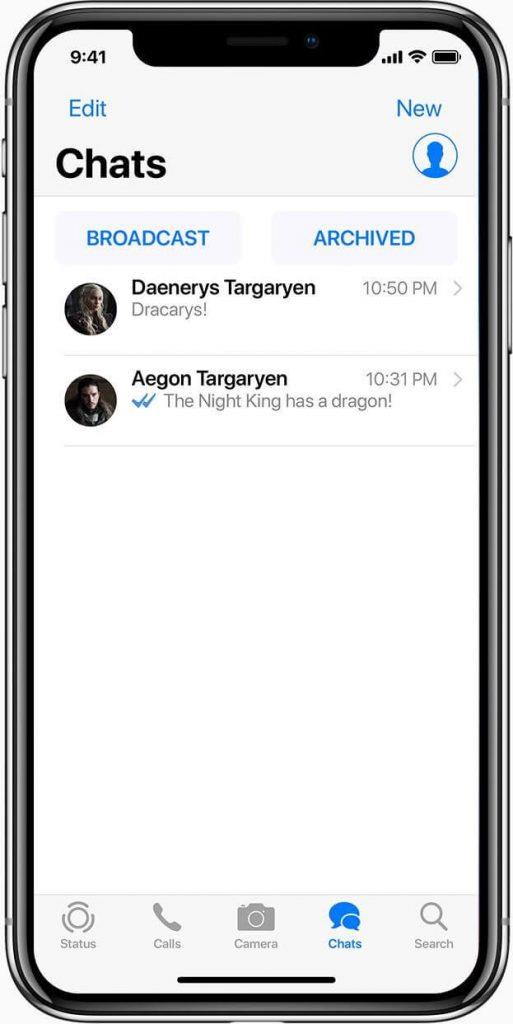
Πηγή εικόνας: Mac Rumors Forums
Το WhatsApp για Android και iOS είναι σχεδόν πανομοιότυπα, αλλά υπάρχουν λίγες αλλαγές στη διεπαφή που απαιτεί σύγκριση. Μόλις ανοίξετε το WhatsApp στο iOS, βλέπετε μια γραμμή πλοήγησης στο κάτω μέρος που περιλαμβάνει Κατάσταση, Κλήσεις, Κάμερα, Συζητήσεις και Ρυθμίσεις. Μπορείτε να επιλέξετε όποια επιλογή θέλετε να αποκτήσετε, απευθείας από το κύριο παράθυρο της εφαρμογής. Η επιλογή των χρωμάτων και η τοποθέτηση των εικονιδίων στη σωστή θέση προσφέρει εύκολη πρόσβαση και εξοικονομεί πολύ χρόνο και προσπάθεια.
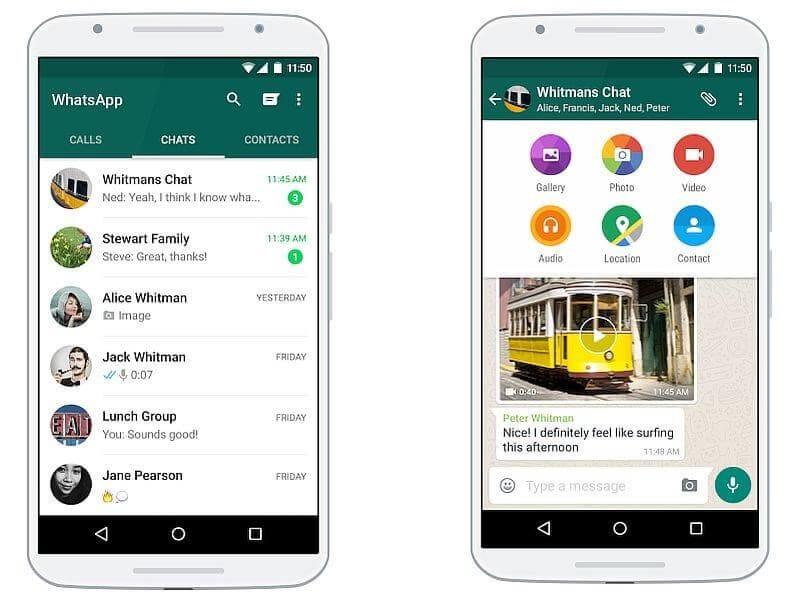
Πηγή εικόνας: Sociofly
Ωστόσο, στο Android η διεπαφή της εφαρμογής είναι λίγο περίπλοκη και όλες αυτές οι επιλογές εμφανίζονται με λιγότερο σαφή μορφή. Πρέπει να πατήσετε το εικονίδιο με τις τρεις κουκκίδες στην επάνω δεξιά γωνία της γραμμής ενεργειών για να αποκτήσετε πρόσβαση στις επιλογές εάν θέλετε να μεταδώσετε ένα μήνυμα, να στείλετε ένα νέο μήνυμα σε μια επαφή, να αποκτήσετε πρόσβαση στις Ρυθμίσεις κ.λπ.
Διαβάστε επίσης: -
Πώς να εγκαταστήσετε και να εκτελέσετε πολλούς λογαριασμούς WhatsApp... Εάν είστε χρήστης WhatsApp και θέλετε να εκτελέσετε και να εγκαταστήσετε 2 λογαριασμούς WhatsApp σε ένα iPhone χωρίς jailbreak, τότε...
Διασύνδεση συνομιλίας
Η διεπαφή συνομιλίας του WhatsApp σε iOS και Android μπορεί να φαίνεται σχετικά πανομοιότυπη με μία κίνηση, αλλά υπάρχει μια μικρή διαφορά αν κοιτάξετε πιο βαθιά. Ένα από τα πιο αξιοσημείωτα πράγματα που θα δείτε είναι η τοποθέτηση του εικονιδίου Emoji στο παράθυρο συνομιλίας. Στην έκδοση Android του WhatsApp, θα βρείτε το εικονίδιο Emoji ακριβώς δίπλα στο πλαίσιο κειμένου όπου πληκτρολογείτε, ενώ στο iOS υπάρχει ένα εικονίδιο "+" σε αυτό το μέρος για τη συμπερίληψη συνημμένων στις συνομιλίες και το εικονίδιο emoji τοποθετείται στο κάτω μέρος.
Λίστα επαφών
Πηγή εικόνας: iBlogApple
Στο iOS, η λίστα επαφών του WhatsApp είναι αρκετά προσεγμένη και οργανωμένη σε αλφαβητική μορφή. Μπορείτε να αποκτήσετε πρόσβαση σε όλες τις επαφές σας σε ένα σημείο πατώντας το εικονίδιο με το στυλό ημερολογίου στην επάνω δεξιά γωνία της κύριας οθόνης της εφαρμογής. Αν και, στο Android, το εικονίδιο για τη λίστα επαφών βρίσκεται στην κάτω πλευρά του παραθύρου της εφαρμογής.
Ειδοποιήσεις
Οι ειδοποιήσεις WhatsApp στο iOS τοποθετούνται σε ξεχωριστές φυσαλίδες όταν εμφανίζονται στην οθόνη κλειδώματος. Μόλις πατήσετε σε οποιαδήποτε ειδοποίηση, εκκινεί απευθείας την εφαρμογή όπου μπορείτε να στείλετε την απάντησή σας. Μπορείτε επίσης να επιλέξετε να στέλνετε γρήγορες διαδραστικές απαντήσεις απευθείας από την οθόνη κλειδώματος πατώντας παρατεταμένα το συννεφάκι ειδοποιήσεων.
Πηγή εικόνας: Android Police
Οι ειδοποιήσεις Android του WhatsApp εμφανίζονται με πιο λεπτομερή τρόπο. Μόλις τραβήξετε προς τα κάτω τον πίνακα ειδοποιήσεων, θα δείτε πολλές πληροφορίες σχετικά με τις ειδοποιήσεις WhatsApp. Η επιλογή γρήγορης απάντησης είναι επίσης διαθέσιμη στο Android, όπου μπορείτε να απαντήσετε σε ένα κείμενο από την οθόνη κλειδώματος χωρίς να χρειάζεται να ανοίξετε πραγματικά την εφαρμογή.
Διαβάστε επίσης: -
Το καλύτερο δωρεάν VPN για iPad και iPhone Διαβάστε αυτό για να μάθετε τι είναι το VPN, γιατί πρέπει να χρησιμοποιείται στο iPhone ή το iPad σας και πώς...
συμπέρασμα
Εδώ ήταν μια γρήγορη λίστα σύγκρισης στο WhatsApp για Android έναντι iOS. Εκτός από αυτές τις προαναφερθείσες λειτουργίες, πηγές ισχυρίστηκαν ότι ορισμένες νέες δυνατότητες ενδέχεται να έρθουν στο Android πολύ σύντομα. Το WhatsApp για Android μπορεί να περιλαμβάνει μια Dark Mode, μια νέα δυνατότητα ελέγχου ταυτότητας για βελτιωμένο απόρρητο, λειτουργία Picture in Picture (PiP) όπου θα μπορείτε να αναπαράγετε βίντεο ακόμα και όταν η εφαρμογή είναι κλειστή.
Λοιπόν, ποιανού πλευρά θα διαλέξετε; Το WhatsApp φαίνεται καλύτερο σε Android ή iOS; Μη διστάσετε να μοιραστείτε τις απόψεις σας στο πλαίσιο σχολίων παρακάτω!
Αφού κάνετε root το τηλέφωνό σας Android, έχετε πλήρη πρόσβαση στο σύστημα και μπορείτε να εκτελέσετε πολλούς τύπους εφαρμογών που απαιτούν πρόσβαση root.
Τα κουμπιά στο τηλέφωνό σας Android δεν προορίζονται μόνο για τη ρύθμιση της έντασης ήχου ή την ενεργοποίηση της οθόνης. Με μερικές απλές τροποποιήσεις, μπορούν να γίνουν συντομεύσεις για γρήγορη λήψη φωτογραφιών, παράλειψη τραγουδιών, εκκίνηση εφαρμογών ή ακόμα και ενεργοποίηση λειτουργιών έκτακτης ανάγκης.
Αν αφήσατε τον φορητό υπολογιστή σας στη δουλειά και έχετε μια επείγουσα αναφορά να στείλετε στον προϊστάμενό σας, τι πρέπει να κάνετε; Χρησιμοποιήστε το smartphone σας. Ακόμα πιο εξελιγμένο, μετατρέψτε το τηλέφωνό σας σε υπολογιστή για να κάνετε πολλαπλές εργασίες πιο εύκολα.
Το Android 16 διαθέτει γραφικά στοιχεία οθόνης κλειδώματος για να αλλάζετε την οθόνη κλειδώματος όπως θέλετε, καθιστώντας την οθόνη κλειδώματος πολύ πιο χρήσιμη.
Η λειτουργία Picture-in-Picture για Android σάς βοηθά να συρρικνώσετε το βίντεο και να το παρακολουθήσετε σε λειτουργία picture-in-picture, παρακολουθώντας το βίντεο σε μια άλλη διεπαφή, ώστε να μπορείτε να κάνετε άλλα πράγματα.
Η επεξεργασία βίντεο σε Android θα γίνει εύκολη χάρη στις καλύτερες εφαρμογές και λογισμικό επεξεργασίας βίντεο που παραθέτουμε σε αυτό το άρθρο. Βεβαιωθείτε ότι θα έχετε όμορφες, μαγικές και κομψές φωτογραφίες για να μοιραστείτε με φίλους στο Facebook ή το Instagram.
Το Android Debug Bridge (ADB) είναι ένα ισχυρό και ευέλικτο εργαλείο που σας επιτρέπει να κάνετε πολλά πράγματα, όπως εύρεση αρχείων καταγραφής, εγκατάσταση και απεγκατάσταση εφαρμογών, μεταφορά αρχείων, root και flash custom ROM, δημιουργία αντιγράφων ασφαλείας συσκευών.
Με εφαρμογές αυτόματου κλικ. Δεν θα χρειάζεται να κάνετε πολλά όταν παίζετε παιχνίδια, χρησιμοποιείτε εφαρμογές ή εργασίες που είναι διαθέσιμες στη συσκευή.
Ενώ δεν υπάρχει μαγική λύση, μικρές αλλαγές στον τρόπο φόρτισης, χρήσης και αποθήκευσης της συσκευής σας μπορούν να κάνουν μεγάλη διαφορά στην επιβράδυνση της φθοράς της μπαταρίας.
Το τηλέφωνο που αγαπούν πολλοί αυτή τη στιγμή είναι το OnePlus 13, επειδή εκτός από το ανώτερο υλικό, διαθέτει επίσης ένα χαρακτηριστικό που υπάρχει εδώ και δεκαετίες: τον αισθητήρα υπερύθρων (IR Blaster).







